Creare la connessione di rete virtuale Azure
Le connessioni di rete di Azure consentono di effettuare il provisioning di PC cloud collegati a una rete virtuale gestita.
È possibile avere fino a 10 ANC per tenant.
Come parte del processo di connessione, al servizio Windows 365 vengono concesse le autorizzazioni seguenti:
- Autorizzazione lettore per la sottoscrizione di Azure.
- Ruolo Collaboratore interfaccia di rete di Windows 365 nel gruppo di risorse specificato.
- Ruolo utente di rete di Windows 365 nella rete virtuale.
Requisiti
Per creare un anc, è necessario soddisfare questi requisiti:
- Avere il ruolo Amministratore di Intune o Amministratore di Windows 365 .
- Avere un account utente di Active Directory con autorizzazioni sufficienti per aggiungere il dominio AD a questa unità organizzativa (solo l'aggiunta ad ANC di Microsoft Entra ibrido).
- Avere il ruolo Lettore di sottoscrizioni nella sottoscrizione di Azure in cui si trovava la rete virtuale associata all'ANC.
- Se si vuole creare un centro sicurezza di rete con una rete o un gruppo di risorse che non è mai stato usato in alcuna creazione di ANC, è necessario avere il ruolo proprietario della sottoscrizione o amministratore utente.
- A scopo di ripristino di emergenza, assicurarsi che nella subnet siano disponibili almeno il 50% degli indirizzi IP. Se è necessario effettuare di nuovo il provisioning per il ripristino di emergenza, sono necessari nuovi indirizzi IP sufficienti per ogni PC cloud di cui è stato effettuato il provisioning nella subnet.
- Per Windows 365 Per enti pubblici - solo GCC e non GCC-H - assicurati di completare le opzioni di script elencate in Configurare i tenant per Windows 365 per enti pubblici.
- Se non si usa Azure CloudShell, assicurarsi che i criteri di esecuzione di PowerShell siano configurati per consentire script senza restrizioni. Se si usa Criteri di gruppo per impostare i criteri di esecuzione, assicurarsi che l'oggetto Criteri di gruppo destinato all'unità organizzativa definita nell'ANC sia configurato per consentire script senza restrizioni. Per altre informazioni, vedere Set-ExecutionPolicy.
Quando si pianificano le reti virtuali ANC con ExpressRoute come modello di connettività locale, vedere la documentazione di Azure sui limiti delle macchine virtuali. Per lo SKU del gateway ExpressRoute, assicurarsi di avere il gateway di dimensioni corrette per il numero di PC cloud pianificati all'interno della rete virtuale. Il superamento di questo limite potrebbe causare instabilità nella connettività.
Creare un anc
Accedere all'interfaccia di amministrazione di Microsoft Intune, selezionare Dispositivi>Windows 365 (in Provisioning) >Connessione> di retedi Azure Crea.
A seconda del tipo di ANC che si vuole creare, scegliere Microsoft Entra Join o Hybrid Microsoft Entra Join.Depending on the type of ANC you want to create, choose Microsoft Entra Join or Hybrid Microsoft Entra Join.
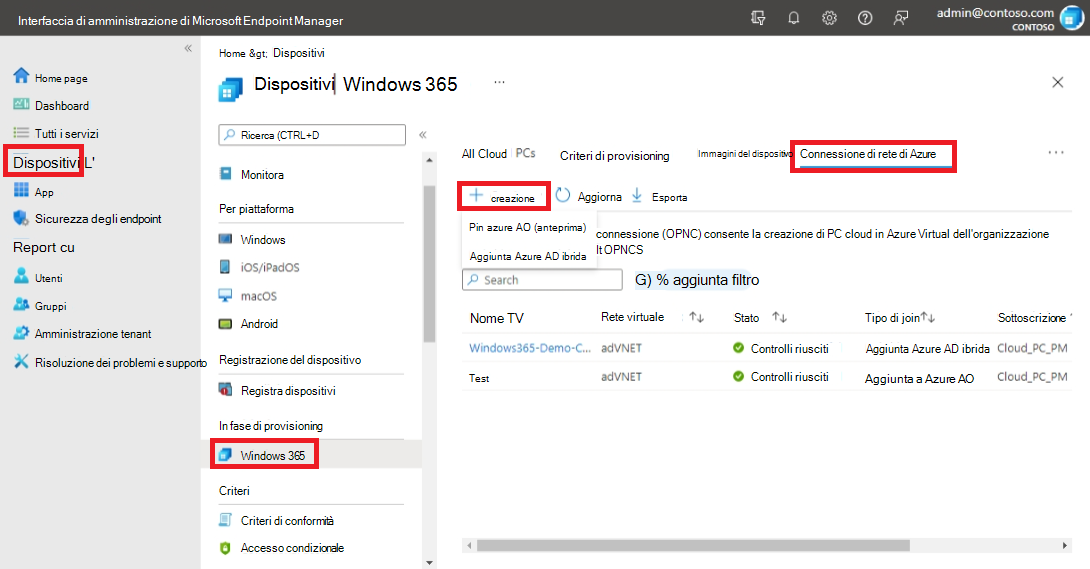
Nella pagina Dettagli rete immettere un nome per la nuova connessione. Il nome della connessione deve essere univoco all'interno del tenant del cliente.
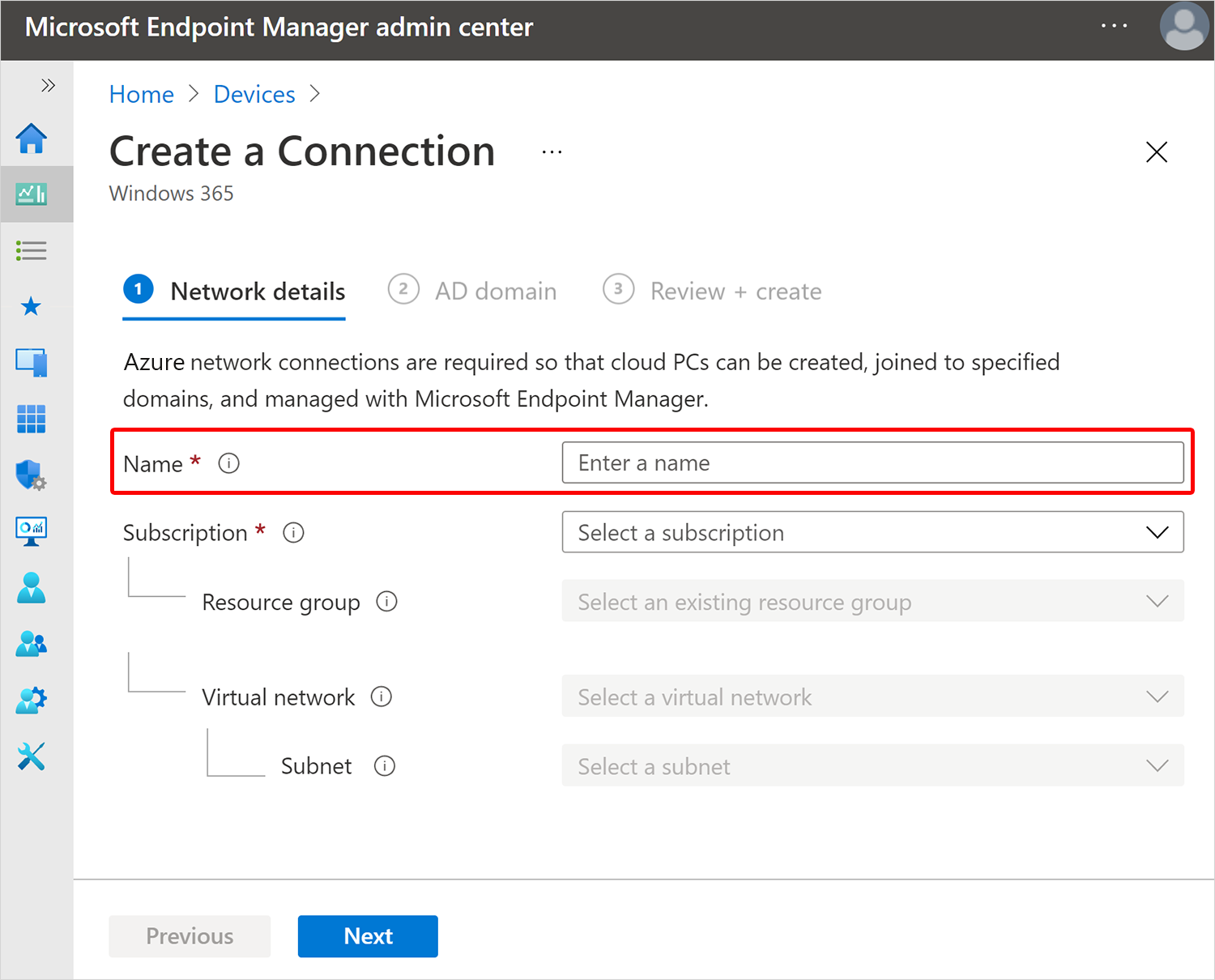
Selezionare una sottoscrizione e un gruppo di risorse per la nuova connessione. Creare un nuovo gruppo di risorse per contenere le risorse di Cloud PC. Facoltativamente, è invece possibile selezionare un gruppo di risorse esistente nell'elenco (che concede le autorizzazioni di Windows 365 al gruppo di risorse esistente). Se non si dispone di un anc integro, non sarà possibile procedere.
Selezionare una rete virtuale e una subnet.
Seleziona Avanti.
Per l'aggiunta ad ANC ibridi di Microsoft Entra, nella pagina del dominio DI Active Directory specificare le informazioni seguenti:
Nome di dominio DI Active Directory: nome DNS del dominio di Active Directory che si vuole usare per la connessione e il provisioning di PC cloud. Ad esempio, corp.contoso.com.
Nota
Se l'ambiente Active Directory locale ha più di un dominio o un dominio padre-figlio, assicurarsi di immettere il dominio specifico in cui i PC cloud devono essere aggiunti al dominio.
Unità organizzativa: (facoltativo). Un'unità organizzativa è un contenitore all'interno di un dominio di Active Directory, che può contenere utenti, gruppi e computer. Assicurarsi che questa unità organizzativa sia abilitata per la sincronizzazione con Microsoft Entra Connect. Il provisioning ha esito negativo se questa unità organizzativa non è sincronizzata.
Nome utente dominio ACTIVE Directory: nome utente, in formato UPN (User Principal Name), che si vuole usare per connettere i PC cloud al dominio di Active Directory. Ad esempio, svcDomainJoin@corp.contoso.com. Questo account del servizio deve disporre dell'autorizzazione per aggiungere computer al dominio e, se impostato, all'unità organizzativa di destinazione.
Password di dominio ACTIVE Directory: password per l'utente.
Conferma password di dominio Active Directory: password per l'utente.
I PC cloud che usano l'ANC definito vengono aggiunti al dominio e all'unità organizzativa specificati. Assicurarsi che il dominio selezionato sia il dominio desiderato per l'aggiunta dei computer
Selezionare Avanti.
Nella pagina Rivedi e crea selezionare Crea.